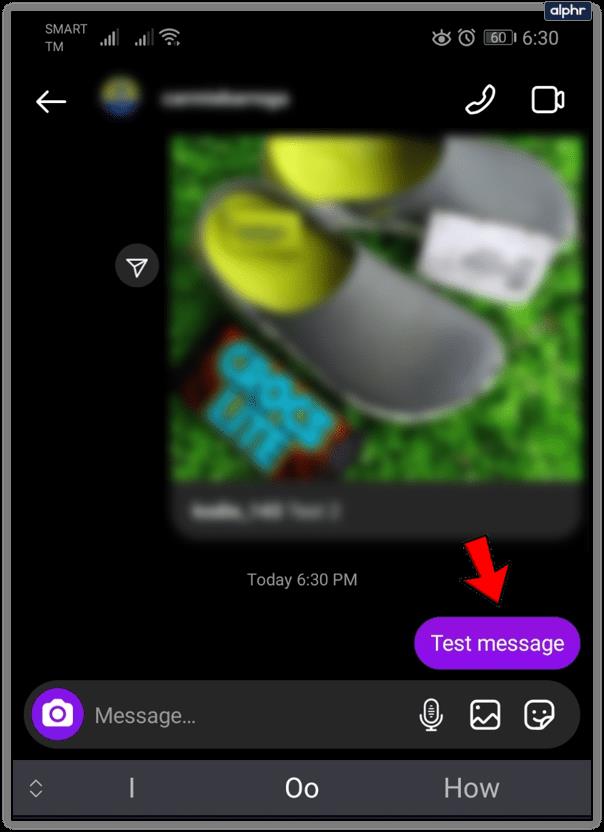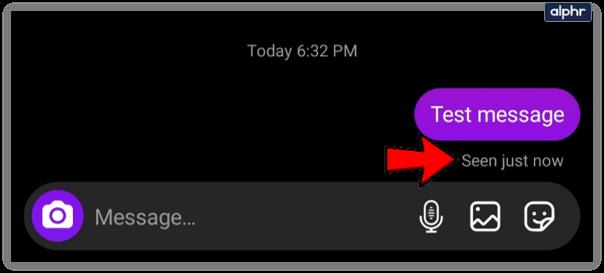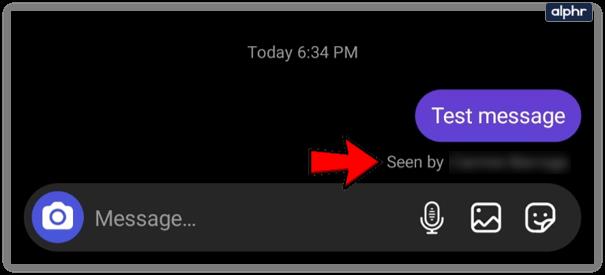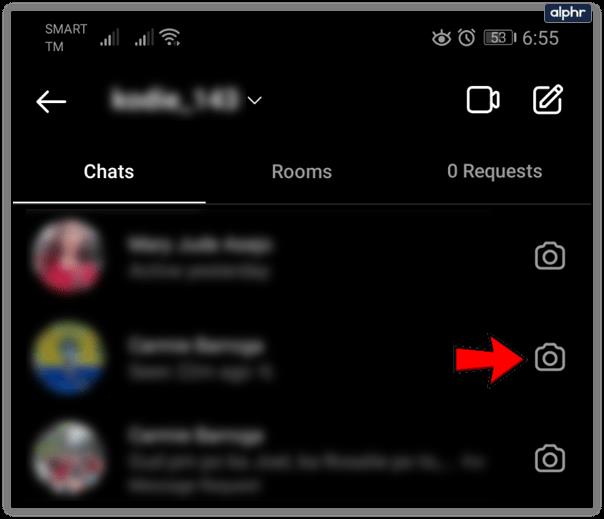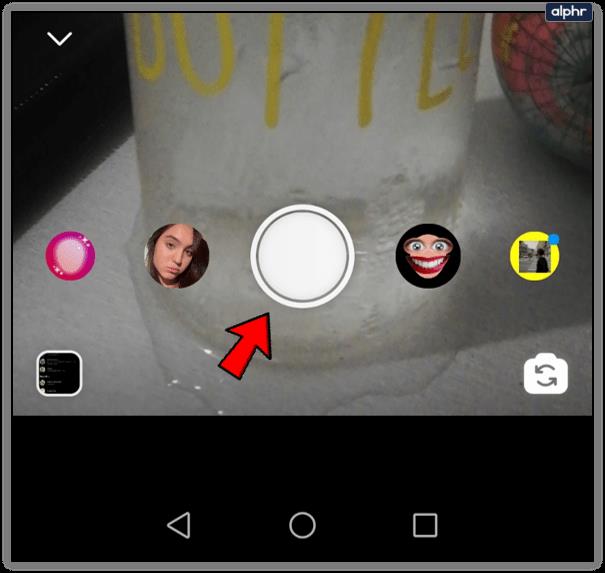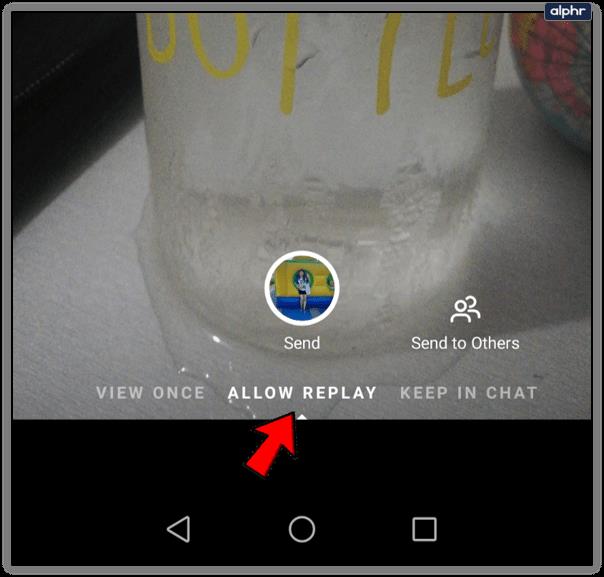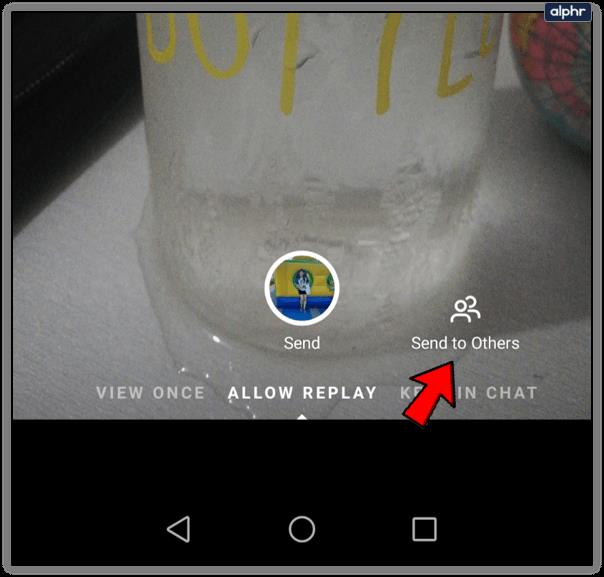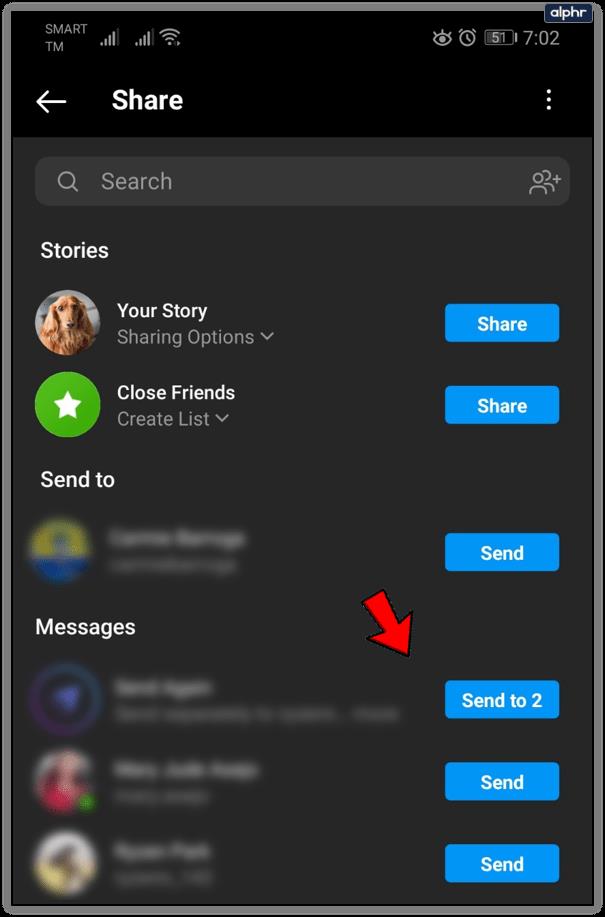Eine der größten Lektionen, die man derzeit in der Social-Media-Welt lernt, ist, dass die Menschen Inhalte wollen, die sie kontrollieren können. Facebook möchte vielleicht alles über Sie wissen, aber wenn Sie nicht kontrollieren können, wer es sehen darf, reicht selbst die Macht des Zuck nicht aus, um Sie zum Teilen zu zwingen. Wir wollen die Kontrolle darüber haben, was in unser virtuelles Leben hineinkommt und aus ihm herausgeht. Manchmal bedeutet das einfach, dass Bilder nach einmaligem Betrachten oder nach Ablauf einer bestimmten Zeitspanne verschwinden. Manchmal bedeutet es, ganz auf den Reset-Knopf zu drücken, reinen Tisch zu machen und so zu tun, als hättest du das Bild von dir betrunken und in deinem RenFair-Ornat nicht einfach an deinen heimlichen Schwarm oder deinen Chef geschickt.

Instagram hat das verstanden, und auch wenn sie nicht zulassen können, dass Sie die Zeit direkt zurückdrehen (jetzt gäbe es eine meistverkaufte App), können Sie eine Nachricht, die Sie nicht senden wollten (oder die Sie einfach bereuen), vor dem Empfänger löschen erkennt es. Das gilt natürlich nur, wenn man schnell genug ist.
Senden von Instagram-Direktnachrichten
Einen Augenblick? Mitteilungen? Aber ich dachte, alle deine Follower könnten deine Inhalte sehen?
Wenn Sie neu bei Instagram sind oder einfach nicht mit den App-Updates der letzten Jahre Schritt gehalten haben, werden Sie vielleicht von der Neuigkeit überrascht sein, dass Sie individuelle Nachrichten an Ihre Lieblings-Follower senden können. Es ist Zeit für einen Crashkurs in Instagram-Direktnachrichten.
Suchen Sie nach dem Messenger- oder kleinen Papierflieger-Symbol in der oberen rechten Ecke der App. Dies ist Ihr Schlüssel zur Direktnachrichtenübermittlung. Sie haben es wahrscheinlich schon Dutzende Male gesehen und einfach ignoriert.
- Tippen Sie in Ihrem Feed auf dieses Symbol, um eine Liste der Follower anzuzeigen. Wählen Sie den Follower aus, dem Sie eine Nachricht senden möchten, und rufen Sie ihn auf.
- Tippen Sie in einzelnen Beiträgen in Ihrem Feed oder in den einzelnen Beiträgen unter Ihrem Profil auf dasselbe Symbol, um Inhalte zu teilen, die bereits per Direktnachricht gepostet wurden.
- Nehmen Sie mit Ihrer Instagram-Kamera ein neues Bild oder Video auf, tippen Sie auf „Senden an“ und wählen Sie Ihre Empfänger aus.
Nur die von Ihnen angegebenen Personen können den Inhalt sehen. Darüber hinaus können sie diese Inhalte nicht mit anderen teilen. Zumindest können sie das nicht, es sei denn, sie geben ihr Telefon herum. Oder Screenshots machen. Aber manche Dinge liegen nicht in unserer Hand.
Senden von Instagram-Direktnachrichten rückgängig machen
Großartig. Jetzt wissen Sie, wie Sie eine Nachricht senden. Aber was passiert, wenn Sie das Bedauern des Boten spüren?
Instagram macht es einfach, Nachrichten abzubrechen.
- Tippen Sie auf das Direktnachrichtensymbol.

- Sie sind zu der Konversation gelangt, die die Nachricht enthält, die Sie zurückziehen möchten.
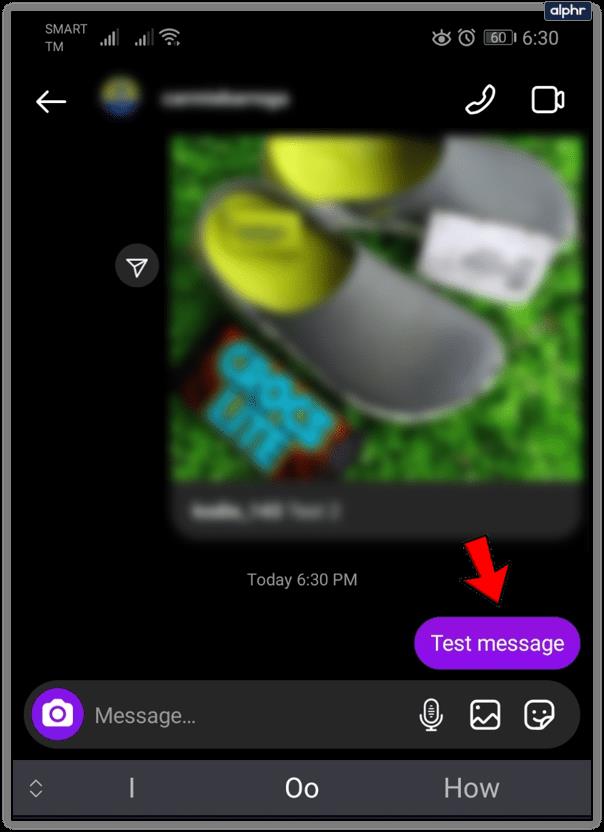
- Tippen und halten Sie die Nachricht.
- Tippen Sie auf „Senden aufheben“ .

Natürlich gibt es keine Garantie dafür, dass der Empfänger es nicht bereits gesehen hat.
Sagen Sie, ob Ihre Nachricht gesehen wurde
Instagram hat Sie auch hier abgedeckt. Die App verfügt über eine Möglichkeit, festzustellen, ob Ihre Nachrichten angesehen wurden.
- Wenn Sie die Nachricht nur an eine Person gesendet haben , suchen Sie nach dem Tag „Gesehen“ unter der Nachricht. Wenn dort nichts steht, wurde die Nachricht noch nicht angesehen.
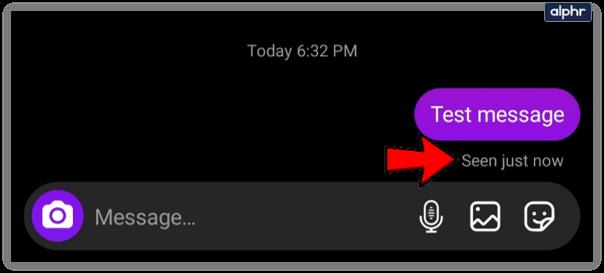
- Wenn Sie die Nachricht an mehrere bestimmte Personen gesendet haben , suchen Sie nach dem Tag „Gesehen“ unter der Nachricht. Der Benutzername der Person, die die Nachricht angesehen hat, wird angezeigt.
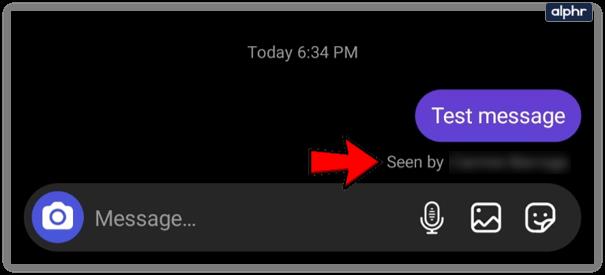
Nehmen Sie das alles mit Vorsicht. Die Wahrheit ist, dass es Workarounds gibt. Eine schnelle Suche im Internet zeigt Möglichkeiten auf, wie Sie eine Nachricht anzeigen können, ohne sie bekannt zu machen. Damit das „Gesehen“-Tag ausgelöst wird, muss der Benutzer außerdem tatsächlich die App öffnen und den Chat betreten. Wenn sie die Nachricht über eine Push-Benachrichtigung auf ihrem Telefon sehen, können Sie es nicht erfahren.
Versenden von verschwindenden Inhalten
Wenn Sie im Begriff sind, etwas zu senden, und vermuten, dass Sie es bereuen könnten, sollten Sie darüber nachdenken, verschwindende Inhalte zu senden. Auf diese Weise erhält der Empfänger nur eine Ansicht. Im Grunde wird Ihr Schwarm vielleicht das peinliche Kostüm sehen, aber er wird es seinen Freunden nicht zeigen können.
In der unerbittlichen Odyssee jeder App, wie jede andere App zu sein, können Sie mit Instagram jetzt diese Art von Inhalten per Direktnachricht an Einzelpersonen senden. Allerdings ist es etwas schwierig herauszufinden, wie das geht.
- Gehen Sie zu Direktnachrichten, indem Sie auf das Messenger-Symbol tippen.

- Tippen Sie auf die Kameraschaltfläche neben dem Profil des Benutzers.
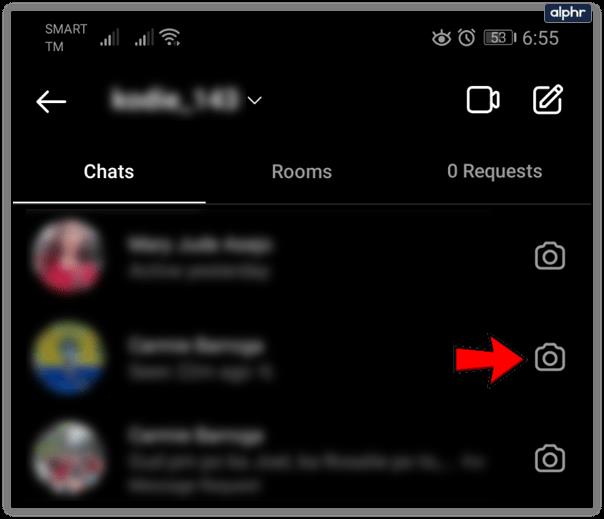
- Nehmen Sie wie gewohnt ein Foto oder Video auf.
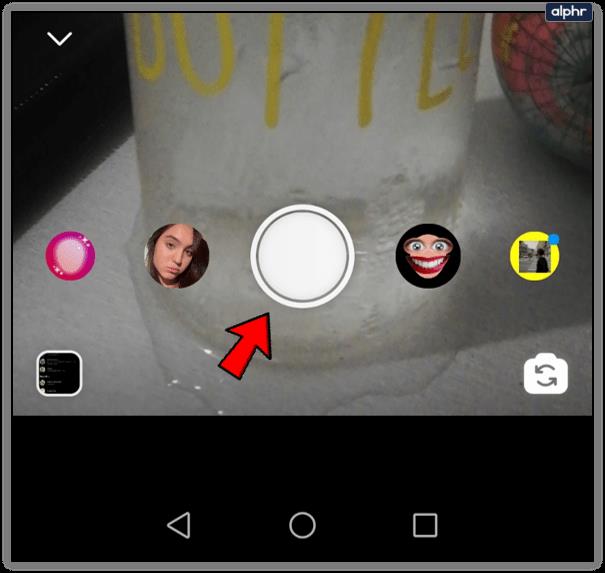
- Wählen Sie aus, ob Sie die Wiedergabe oder nur eine einzelne Ansicht zulassen möchten.
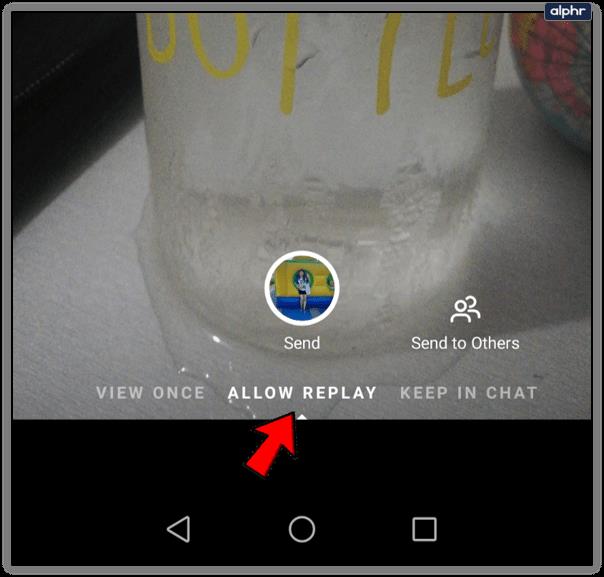
- Tippen Sie auf Senden oder An andere senden, wenn Sie Empfänger hinzufügen möchten.
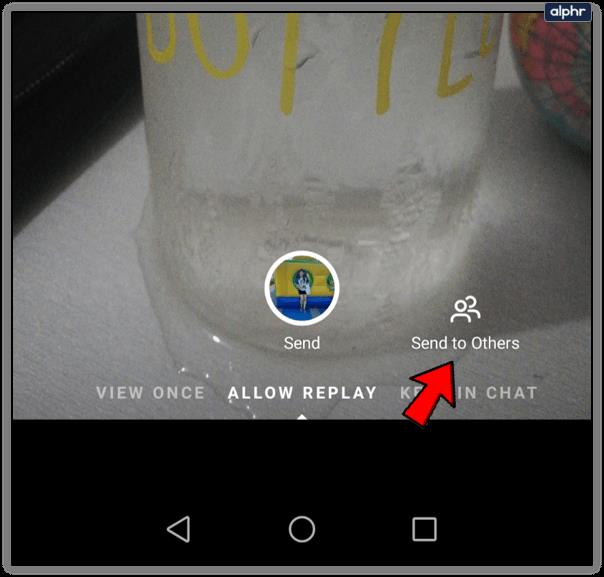
- Wählen Sie Empfänger aus.
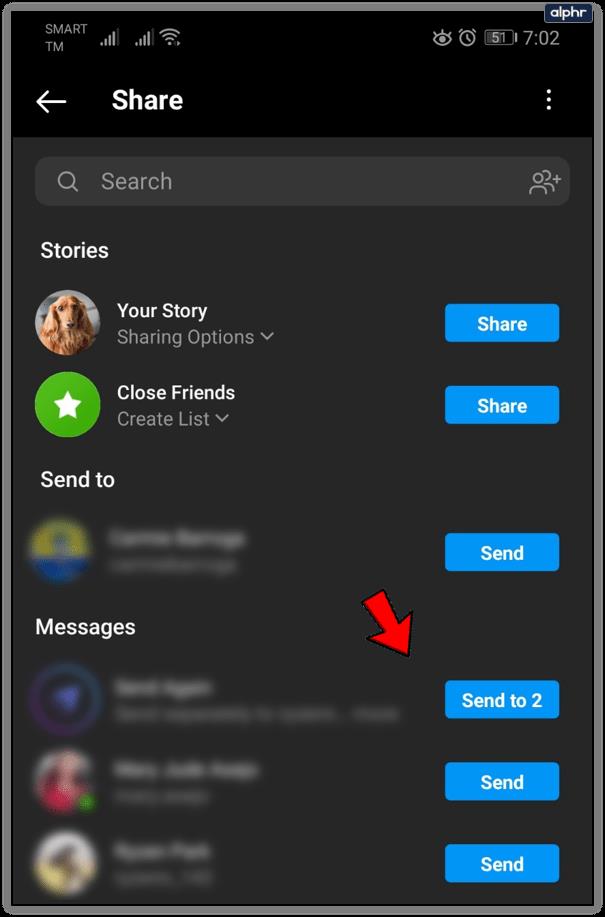
Beachten Sie, dass Ihnen die Wiedergabefunktionssteuerung nicht zur Verfügung steht, wenn Sie auf andere Weise auf die Instagram-Kamera zugreifen. Dazu gehört das Tippen auf das Kamerasymbol in Ihrem Feed oder das Wischen nach rechts von Ihrem Feed. Sie dürfen nur über Direktnachrichten auf die Kamera zugreifen.
Gehen Sie jetzt raus und senden Sie die E-Mails ab, bis Ihr Herz zufrieden ist. Sei bloß vorsichtig. Wenn Ihr Schwarm eine Push-Benachrichtigung sieht und dann Direktnachrichten öffnet, aber keine Nachricht findet, weiß er, was los ist, und Sie müssen ihm etwas erklären.
Haben Sie weitere Instagram-Tipps oder Tricks? Teilen Sie sie unten mit uns!